Пустой шаблон HTML5 — Технический блог
23 апреля 2017 / HTML & CSS, ВебмастеруЕсли вы создаете шаблон с нуля, то надо от чего-то отталкиваться. Учитывая, что стандарт HTML5 «широко шагает по стране», я в этой статье приведу пример пустого шаблона HTML5.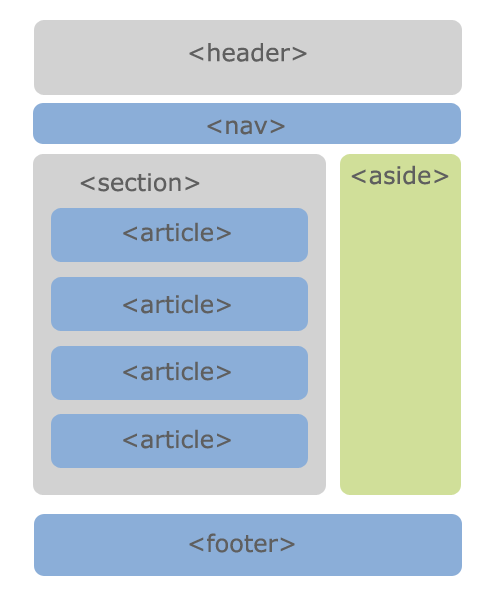
В новом стандарте многое упростилось и теперь базовая часть выглядит так:
<!doctype html> <html lang="ru"> <head> <meta charset="utf-8" /> <title></title> <link rel="stylesheet" href="style.css" /> </head> <body> ... </body> </html>
Новые теги HTML5
В HTML5 для структуры кода введено несколько новых тегов: <article>, <aside>, <footer>, <header>, <nav>, которые заменяют в некоторых случаях привычный <div>. Сделано это для поисковых роботов, чтобы они лучше распознавали код страниц и отделяли основной контент от вспомогательных элементов.
С использованием новых тегов пустой шаблон HTML5 может выглядеть так:
<!doctype html> <html lang="ru"> <head> <meta charset="utf-8" /> <title></title> <link rel="stylesheet" href="style.css" /> </head> <body> <header>Заголовок страницы</header> <nav>Меню навигации</nav> <aside>Боковая колонка SideBar</aside> <article> Контент - основное содержимое страницы. </article> <footer>Подвал сайта</footer> </body> </html>
Упрощение написания DOCTYPE
Вспомним как было раньше, в HTML4 тег DOCTYPE выглядел так:
<!DOCTYPE HTML PUBLIC "-//W3C//DTD HTML 4.01 Transitional//EN" "http://www.w3.org/TR/html4/loose.dtd">
Теперь же запись минимальна, проще, наверное некуда :
<!doctype html>
Похожие упрощения произошли и с остальными тегами, так что переход на стандарт HTML5 существенно облегчает написание.
Необязательные теги в HTML5
Новый стандарт принес много послаблений верстальщикам. В частности, использование элементов HTML, HEAD и BODY уже не является обязательным для разметки HTML5. Если их нет, то браузер все равно считает, что они существуют. По сути из обязательных в HTML5 остался только <!doctype html>.
Трактовка русского языка как основного языка HTML документа
Тег <html lang=»ru»> определяет язык документа. В сети регулярно возникают дискуссии о правильном его написании, в частности правильность написания «ru-RU». Я склоняюсь к варианту, что «-RU» является избыточным, так как у русского языка нет диалектов и вариантов написания как у Английского языка (Британский и Американский). Суффикс RU уточняет, где говорят на русском языке. То есть если en-US означает «английский язык на котором говорят в США», то ru-RU означает «русский язык на котором говорят в России», что является излишним.
В прочем, ничего страшного не случится, если вы и дальше будете использовать вариант «ru-RU».
Благодарности
При написании статьи были использованы следующие источники:
- http://snipplr.com/view/42713/
- https://www.sitepoint.com/a-basic-html5-template/
- https://html5book.ru/neobyazatelnye-tegi-html5/
- http://htmlbook.ru/samlayout/verstka-na-html5/novye-tegi
moonback.ru
Примеры создания простейших Web-страниц. Создание элементов диалога (кнопок и др.)
В Интернете есть сайты, размещающие домашние web-странички бесплатно,
например http://www.chat.ru/ (до 20 Мб), http://www.narod.ru/ (до 100 Мб),
http://www.boom.ru/ (до 50 Мб), http://www.fortunecity.com/ (до 100 Мб).
Для размещения страничек используют броузеры Internet Explorer 4.0-5.5, Netscape
Communicator 3.0 — 4.7, Opera 3.60-5.0, а также ftp-броузеры CuteFTP или LeechFTP.
Есть сайты, например http://www.da.ru/, http://www.jump.ru/, позволяющие бесплатно
получать удобные короткие адреса страниц.
Вопросы создания элементов диалога (кнопок и других) рассмотены в
Примере 6 и 7.
Рассмотрим примеры создания простейших Web-страниц.
Пример 1.
<HTML>
<HEAD>
<TITLE>Название документа</TITLE>
</HEAD>
<BODY bgcolor=»teal» text=»aqua»>
Здесь расположен сам Web-документ.
<CENTER><h2><font color=»yellow»>Всем привет!</h2></CENTER></font><P>
<CENTER><font color=»red» size=4>Здравствуй, мир!</CENTER></font>
</BODY>
</HTML>
Здесь атрибут size=4 задает размер шрифта.
Пример 2.
<HTML>
<HEAD>
<TITLE>Поисковые системы Internet.</TITLE>
</HEAD><BODY bgcolor=»navy» text=»yellow»>
<big><i><U>Поисковые системы в Интернете</i></big></U></CENTER>
<hr color=»aqua»>
<font color=»white»>Ниже приведены некоторые популярные зарубежные
поисковые системы и отечественная система Rambler. Для поиска
информации используется окно Search, в которое вводится ключевое
слово и нажимается кнопка Search.<br></font>
Просмотрите примеры:
<a href=»altavist.HTM»>ALTAVIST.HTM</a>,
<a href=»EXCITE.HTM»>EXCITE.HTM</a>,
<a href=»YAHOO.HTM»>YAHOO.HTM</a>!
<hr color=»red»>
1.<IMG SRC=»altavist.gif»>
2.<IMG SRC=»yahoo.gif»>
3.<IMG SRC=»excite.gif»>
4.<IMG SRC=»lycos.gif»><P>
5.<IMG SRC=»infoseek.gif»>
6.<IMG SRC=»rambler.gif»><hr color=»lime»>
<tt><big><U><font color=»aqua»>Используйте поисковые системы для
поиска информации в Интернете!</tt></big></U></font>
</BODY>
</HTML>
Пример 3.
<HTML>
<HEAD>
<TITLE>Эхо Москвы.</TITLE>
</HEAD>
<BODY bgcolor=»purple» text=»lime» link=»yellow»>
<CENTER><u><font color=»yellow»>24 часа в сутки!</u></font><br>
Информация на любые темы!
<font color=»aqua»>Частота на УКВ 73,82 МГц или 91,2 МГц FM.<p></font>
<IMG SRC=»echomsk.gif»><p>
<i><big><font color=»white»>Слушайте Эхо Москвы!
Остальное видимость!<br></i></big></font>
Адрес в Интернете:
<a href=»http://www.echo.msk.ru»>http://www.echo.msk.ru</a></CENTER>
</BODY>
</HTML>
Пример 4.
<HTML>
<HEAD>
<TITLE>Упорядоченные и неупорядоченные списки</TITLE>
</HEAD>
<BODY BGCOLOR=»navy» text=»yellow»>
<h4><U>Неупорядоченный список</h4></U>
<UL>
<LI>Элемент 1.
<LI>Элемент 2.
<LI>Элемент 3.
</UL>
<HR color=»lime»>
<h4><U>Упорядоченный нумерованный список</h4></U>
<OL>
<LI>Элемент 1.
<LI>Элемент 2.
<LI>Элемент 3.
</OL>
</BODY>
</HTML>
Пример 5.
<HTML>
<HEAD>
<TITLE>Списки определений</TITLE>
</HEAD>
<BODY BGCOLOR=»purple» text=»yellow»>
<h4><u>Списки определений имеют вид:</h4></u>
<DL>
<DT>Название термина 1
<DD>Определение термина 1
<DD>Другое определение термина 1
<DT>Название термина 2
<DD>Определение термина 2
<DD>Другое определение термина 2
<DT>Название термина 3
<DD>Определение термина 3
<DD>Другое определение термина 3
</DL>
<HR color=»lime»>
<address>
Петров И.C., E-mail: petrov@mail.ru
</address>
</BODY>
</HTML>
Тег <address> используется для введения адреса электронной почты
E-mail.
Пример 6.
Элементы диалога (кнопки, области для ввода текста).
<HTML>
<HEAD>
<TITLE>Формы</TITLE></HEAD>
<BASE>
<BODY bgcolor=»silver»>
<FORM>
<CENTER><FONT size=6>Элементы диалога</font></center>
<HR color=»blue»>
<Н2>Элемент ISINDEX</h3>
<ISINDEX prompt=»Cтpoкa для ввода критерия поиска»>
<HR color=»blue»>
<Н2>Элементы INPUT</h3>
<h4> Ввод текстовой строки </h4>
<INPUT type=»text» size=50>
<h4> Ввод пароля </h4>
<INPUT type=»password»>
<h4> Флажки </h4>
<INPUT type=»checkbox» name=»F001″ checked>
<INPUT type=»checkbox» name=»F001″ checked>
<h4> Переключатели </h4>
<INPUT type=»radio» name=»S001″ vаluе=»Первый»>
<INPUT type=»radio» name=»S001″ value=»Второй»>
<INPUT type=»radio» name=»S001″ value=»Третий» checked>
<h4> Кнопка подтверждения ввода </h4>
<INPUT type=»submit» value=»Подтверждение»>
<h4> Кнопка с изображением </h4>
<INPUT type=»image» src=»lycos.gif»>
<h4> Кнопка очистки формы </h4>
<INPUT type=»reset» value=»0чистка»>
<h4> Файл </h4>
<INPUT type=»file» name=»photo» accept=»image/*»>
<HR color=»blue»>
<Н2>Элемент SELECT
<SELECT multiple>
<OPTION value=а>Первый
<OPTION value=Ь>Второй
<OPTION value=с>Третий
<OPTION value=d>Четвертый
</select></h3>
<HR color=»blue»>
<Н2>Элемент TEXTAREA
<TEXTAREA rows=5 cols=30>
Область для ввода текста
</textarea></h3>
<HR color=»blue»>
</FORM>
</BODY></HTML>
Пример 6 с элементамт диалога.
Элементы диалога
<Н2>Элемент ISINDEX
<Н2>Элементы INPUT
Ввод текстовой строки
Ввод пароля
Флажки
Переключатели
Кнопка подтверждения ввода
Кнопка с изображением
Кнопка очистки формы
Файл
<Н2>Элемент SELECT
<Н2>Элемент TEXTAREA Область для ввода текста
Пример 7.
Скрипт.
Программа на языке JavaScript позволяет осуществлять запуск
любой программы или переход к любому файлу при нажатии кнопки.
Здесь mark1() — метка. Для разных кнопок и разных команд надо
указывать разные метки. В данном примере при нажатии кнопки
запускается калькулятор.
<input type=»submit» value=»Калькулятор»>
<script language=»JavaScript»>
<!—
function mark1(){
window.location.href=»/windows/calc.exe»;
}
//—>
</script>
В данном примере при нажатии кнопки просматривается картинка lycos.gif (для Internet Explorer).
Пример 8.
Три вертикальных фрейма.
<html>
<frameset cols=»33%,33%,*» frameborder=»2″>
<frame name=»one» src=»1.htm» frameborder=»2″ scrolling=»yes»>
<frame name=»two» src=»2.htm» frameborder=»2″ scrolling=»yes»>
<frame name=»three» src=»3.htm» frameborder=»2″ scrolling=»yes»>
<noframes>
</noframes>
</frameset>
</html>
Пример 9.
Три горизонтальных фрейма.
<html>
<frameset rows=»33%,33%,*» frameborder=»2″>
<frame name=»one» src=»1.htm» frameborder=»2″ scrolling=»yes»>
<frame name=»two» src=»2.htm» frameborder=»2″ scrolling=»yes»>
<frame name=»three» src=»3.htm» frameborder=»2″ scrolling=»yes»>
<noframes>
<!— For browsers that don’t support frames —>
</noframes>
</frameset>
</html>
Пример 10.
Два вертикальных и два горизонтальных фрейма.
<html>
<frameset cols=»50%,*», rows=»50%,*» frameborder=»2″>
<frame name=»one» src=»1.htm» frameborder=»2″ scrolling=»yes»>
<frame name=»two» src=»2.htm» frameborder=»2″ scrolling=»yes»>
<frame name=»three» src=»3.htm» frameborder=»2″ scrolling=»yes»>
<frame name=»four» src=»4.htm» frameborder=»2″ scrolling=»yes»>
<noframes>
</noframes>
</frameset>
</html>
www.examen.ru
Базовый HTML5 шаблон для любого проекта

От автора: изучая HTML5 и осваивая все новые техники, вы, скорее всего, захотите создать себе базовый шаблон, с которого можно будет начать любой HTML5-проект. Мы поддерживаем ваше желание.
В данном проекте мы будем писать наш код с нуля и объяснять каждую его часть. Было бы невозможно создать такой проект, в котором были бы использованы все существующие новые элементы и техники, поэтому также мы объясним, какие вещи не подойдут под наш проект. Таким образом, у вас будет большой выбор вариантов, как создать свой HTML5 и CSS3 сайт или веб-приложение. Данной статьей можно будет пользоваться, как справочником для ряда техник. Начнем с пустой HTML5 страницы:
<!doctype html> <html lang=»en»> <head> <meta charset=»utf-8″> <title>The HTML5 Herald</title> <meta name=»description» content=»The HTML5 Herald»> <meta name=»author» content=»SitePoint»> <link rel=»stylesheet» href=»css/styles.css?v=1.0″> <!—[if lt IE 9]> <script src=»//html5shiv.googlecode.com/svn/trunk/html5.js»></script> <![endif]—> </head> <body> <script src=»js/scripts.js»></script> </body> </html>
1 2 3 4 5 6 7 8 9 10 11 12 13 14 15 16 17 18 19 20 21 | <!doctype html>
<html lang=»en»> <head> <meta charset=»utf-8″>
<title>The HTML5 Herald</title> <meta name=»description» content=»The HTML5 Herald»> <meta name=»author» content=»SitePoint»>
<link rel=»stylesheet» href=»css/styles.css?v=1.0″>
<!—[if lt IE 9]> <script src=»//html5shiv.googlecode.com/svn/trunk/html5.js»></script> <![endif]—> </head>
<body> <script src=»js/scripts.js»></script> </body> </html> |
Вот наш базовый шаблон. Теперь давайте разберем отдельные части разметки и посмотрим, как они записывались до HTML5.

Практический курс по верстке адаптивного сайта с нуля!
Изучите курс и узнайте, как верстать современные сайты на HTML5 и CSS3
Узнать подробнееDoctype
Первая часть — Document Type Declaration (объявление типа документа) или doctype. Это просто способ сказать браузеру, или любому другому парсеру, какой тип документа рассматривается. Для HTML файлов необходимо указывать версию HTML. Doctype всегда объявляется первым в самом верху HTML документа. Давным-давно объявление типа документа было трудно запоминаемым и сложным занятием. Пример строгого объявления XHTML 1.0:
<!DOCTYPE html PUBLIC «-//W3C//DTD XHTML 1.0 Strict//EN» «http://www.w3.org/TR/xhtml1/DTD/xhtml1-strict.dtd»>
<!DOCTYPE html PUBLIC «-//W3C//DTD XHTML 1.0 Strict//EN» «http://www.w3.org/TR/xhtml1/DTD/xhtml1-strict.dtd»> |
Переходной HTML4:
<!DOCTYPE HTML PUBLIC «-//W3C//DTD HTML 4.01 Transitional//EN» «http://www.w3.org/TR/html4/loose.dtd»>
<!DOCTYPE HTML PUBLIC «-//W3C//DTD HTML 4.01 Transitional//EN» «http://www.w3.org/TR/html4/loose.dtd»> |
Эти длинные строки текста не влияют на производительность (загружается всего-то пара лишних байт), но в HTML5 вообще решили избавиться от такой сложности. Теперь объявление типа документа выглядит так:
Просто и понятно. Doctype можно записывать в верхнем регистре, нижнем или вообще вперемешку, не имеет значения. Также вы могли обратить внимание, что в объявлении странным образом отсутствует цифра 5. Текущее поколение веб-разметки известно нам под номером «HTML5», но на самом деле это всего лишь результат эволюции предыдущих HTML стандартов. Будущие спецификации также будут просто развитием сегодняшних технологий.
Так как браузеры обязаны поддерживать все существующие типы контента в Интернете, то нельзя полностью полагаться только лишь на doctype. Другими словами, один doctype не делает вашу страницу HTML5 совместимой. Все зависит от браузера. На самом деле, можно вообще использовать один из doctype’ов выше с новыми HTML5 элементами, и страница будет отображаться точно так же, как и с новым типом документа.
Тег html
Следующий по списку в любом HTML документе – тег html. В HTML5 он несильно изменился. В нашем примере выше в этом теге мы добавили атрибут lang со значением en, что означает, что наш документ будет на английском языке. При использовании синтаксиса XHTML необходимо добавлять атрибут xmlns. В HTML5 этого делать больше не нужно, и даже атрибут lang стал необязательным. Документ пройдет валидацию и без этого атрибута. На данный момент мы имеем:
<!doctype html> <html lang=»en»> </html>
<!doctype html> <html lang=»en»>
</html> |
Тег head
Следующая часть страницы – секция head. Первая строка внутри тега задает кодировку символом документа. Данный метатег был упрощен и на данный момент опциональный, но рекомендуемый. Раньше нужно было записывать что-то типа:
<meta http-equiv=»Content-Type» content=»text/html; charset=utf-8″>
<meta http-equiv=»Content-Type» content=»text/html; charset=utf-8″> |
В HTML5 объявление кодировки свели к минимуму:
Почти в 100% случаев вы будете использовать значение utf8. Подробное объяснение различий в кодировках выходит за рамки данной главы, да и оно, скорее всего, будет вам неинтересно. Но если же вам все-таки интересно, можете почитать о кодировках на W3C или WHATWG.
Обратите внимание: Объявление кодировки

Практический курс по верстке адаптивного сайта с нуля!
Изучите курс и узнайте, как верстать современные сайты на HTML5 и CSS3
Узнать подробнееЧтобы все браузеры правильно считывали кодировку символов, объявление кодировки должно быть среди первых 512 символов документа. Также она должна быть объявлена до любого тега, выводящего контентна экран (типа title, который в нашем примере идет как раз следом после кодировки).
На эту тему можно еще много чего написать, но мы же не хотим, чтобы вы заснули, так что опустим детали! Так что мы просто воспользуемся упрощенным объявлением кодировки и перейдем к следующей части документа:
<title>The HTML5 Herald</title> <meta name=»description» content=»The HTML5 Herald»> <meta name=»author» content=»SitePoint»> <link rel=»stylesheet» href=»css/styles.css?v=1.0″>
<title>The HTML5 Herald</title> <meta name=»description» content=»The HTML5 Herald»> <meta name=»author» content=»SitePoint»>
<link rel=»stylesheet» href=»css/styles.css?v=1.0″> |
Данные строки мало отличаются от предыдущего синтаксиса. Заголовок страницы объявляется как обычно, а метатеги мы записали просто для примера, чтобы вы знали, где их нужно размещать. В данной секции можно разместить сколько угодно много валидных тегов meta.
Самое главное в коде выше это объявление стилей, которые задаются через обычный тег link. Кроме href и rel тегу link не нужны больше никакие атрибуты. Атрибут type необязателен, да и раньше он не нужен был для объявления типа контента стилей.
Поддержка старых браузеров
Перед объявлением следующего элемента разметки необходимо немного рассказать про него. В спецификации HTML5 появилось много новых элементов, таких как article и section, которые мы рассмотрим позже. Вам может показаться, что основная проблема для старых браузеров это поддержка нераспознанных тегов, но это не так. Большей части браузеров откровенно все равно, какие теги вы используете. Если в HTML документ добавить тег recipe или ziggy и задать им стили, к примеру, то почти все браузеры нормально прочитают разметку и применят стили без ошибок.
Данный документ, естественно, не пройдет валидацию и в нем будут проблемы с доступностью, зато отрисуется он нормально почти во всех браузерах – за исключением старых версий IE. В версиях до IE9 к нераспознанным тегам стили не применяются. Движок их видит как «unknown elements», так что вы не сможете присвоить им стили или как-то изменить их поведение. Это относится не только к тегам, которые мы придумали, но и ко всем тегам, которые были разработаны после выхода данных версий браузера. А значит, ко всем новым тегам в HTML5.
Хорошая новость в том, что на момент написания статьи большая часть людей, кто еще пользуется IE, сидят на IE9 и выше. Так что для большинства разработчиков данная проблема отпадает сама собой. Однако если большой процент ваших пользователей сидит на IE8 и старше, вам просто придется сделать что-то, чтобы дизайн не развалился на части.
К нашему счастью есть выход из этой ситуации, и это небольшой код на JavaScript, написанный John Resig. Вдохновленный идеей Sjoerd Visscher, John Resig написал код, с помощью которого можно стилизовать HTML5 теги в старых версиях IE.
В нашей разметке так называемый «HTML5 shiv» подключен как тег script внутри условного комментария. Условные комментарии были специально разработаны для IE9 и ниже. С их помощью можно определить версию браузера IE и применить к ней стили или скрипты. Комментарий ниже станет частью разметки только, если пользователь сидит через IE9 и ниже:
<!—[if lt IE 9]> <script src=»//html5shiv.googlecode.com/svn/trunk/html5.js»></script> <![endif]—>
<!—[if lt IE 9]> <script src=»//html5shiv.googlecode.com/svn/trunk/html5.js»></script> <![endif]—> |
Также стоит отметить, что если вы используете JS библиотеки, которые работают с HTML5 свойствами или новыми API, то они уже могут содержать в себе скрипт, активирующий HTML5. Если это так, то ссылку на этот скрипт нужно удалить. Один из примеров – JS библиотека Modernizr, которая определяет поддержку современных HTML тегов и свойств CSS. На сайте Modernizr можно выбрать вариант библиотеки с кодом поддержки HTML5 тегов в старых версиях IE. Более подробно Modernizr мы рассматриваем в Appendix A.
Обратите внимание: HTML5 Shiv не решает всех проблем
Всегда есть группа пользователей, для которых HTML5 Shiv бесполезен: те люди, кто по той или иной причине отключил JS и сидит через IE8 или ниже. Как веб-дизайнеры, мы постоянно говорим, что контент нашего сайта должен быть полностью доступен для всех пользователей, даже для тех, кто отключил JS. Но все не так плохо, как кажется. Множество исследований показали, что число людей, отключающих JS настолько мало, чтобы его учитывать, особенно если эти люди вдобавок еще и сидят через IE8 или ниже.
В результатах исследования, опубликованных в 2013 году сайт UK Government Digital Service показал, что число людей, пользующихся государственными веб-сервисами с отключенным JS составляет 1.1%. По результатам другого исследования, проводимого на сайте Yahoo Developer Network (опубликовано в октябре 2010) количество пользователей с отключенным JS составляет 1% от мирового трафика.
Все остальное уже история
В оставшейся части нашего шаблона располагается открывающий и закрывающий тег body, закрывающий тег html, а также ссылка на скрипт. Как и с тегом link, тегу script не нужен атрибут type. Если вы писали на XHTML, то должны помнить, как там записывался скрипт:
<script src=»js/scripts.js» type=»text/javascript»></script>
<script src=»js/scripts.js» type=»text/javascript»></script> |
Так как JS является единственным сценарным языком программирования в Интернете, который используется во всех практических целях, а также учитывая тот факт, что все браузеры предполагают, что вы используете JS, даже если это явно не задано, в HTML5 документах атрибут type необязателен:
<script src=»js/scripts.js»></script>
<script src=»js/scripts.js»></script> |
Следуя лучшим практикам, мы поместили тег script в самый низ страницы. Данный подход связан со скоростью загрузки страницы: когда браузер видит тег script, он останавливает загрузку и рендеринг страницы, пока не распарсит файл скрипта. Это сильно сказывается на скорости загрузки страницы, особенно при подключении больших файлов скриптов в верхней части еще до контента. Именно поэтому большая часть скриптов должна размещаться в самом низу страницы, чтобы они загружались уже после загрузки страницы.
В некоторых случаях приходится размещать скрипты в теге head (как с HTML5 shiv), если нужно, чтобы скрипт начал работать еще до рендеринга страницы.
Автор: Louis Lazaris
Источник: http://www.sitepoint.com/
Редакция: Команда webformyself.

Практический курс по верстке адаптивного сайта с нуля!
Изучите курс и узнайте, как верстать современные сайты на HTML5 и CSS3
Узнать подробнее
PSD to HTML
Верстка сайта на HTML5 и CSS3 с нуля
Смотретьwebformyself.com
HTML Ссылки
Ссылки являются основой гипертекстовых документов, так как они позволяют перемещаться с одного сайта на другой простым щелчком мыши. Благодаря ссылкам веб-страница структурируется и связывается с другими разделами данного документа, что обеспечивает пользователям быстрое и удобное получение информации. В языке HTML для создания ссылки применяется элемент <a>, так называемый якорь (от англ. anchor). Чтобы превратить выделенный текст в ссылку, поместите его между открывающим и закрывающим тегами — <a>…</a> и с помощью атрибута href (сокращение от hypertext reference (гипертекстовая ссылка)) укажите URL (Universal Resource Locator, универ-сальный указатель ресурса), иными словами, адрес страницы, на которую будет осуществляться переход. URL-адрес обязательно должен быть заключен в кавычки. Если вы хотите, чтобы при щелчке по ссылке ничего не происходило, что бывает необходимо при обучении, то в качестве значения атрибута href можно указать знак диез — (#).
В следующем примере показано создание ссылки на веб-сайт «wm-school»:
Пример HTML:
Попробуй сам<a href="http://wm-school.ru/">Перейти на сайт wm-school</a>В большинстве браузеров текст ссылки отображается синим цветом с подчеркиванием. Когда вы наведете указатель мыши на гиперссылку, указатель превратится в кисть руки. Посещенные ссылки, как правило, становятся фиолетовыми.
Абсолютные и относительные ссылки
Браузеру необходимо сообщить, на какой документ осуществлять переход по ссылке. Атрибут href (гипертекстовая ссылка) содержит в себе адрес страницы (URL-адрес) и передавая его браузеру, сообщает, на какой документ осуществлять переход по ссылке. В большинстве случаев ссылки ведут на другие HTML-документы, однако ссылки могут вести и на другие объекты, например изображения, архивы, видео-файлы и т.п. Адрес ссылки может быть как абсолютным, так и относительным.
Абсолютный URL-адрес
Абсолютный URL-адрес содержит обозначение протокола (http:// или https://), имя сайта (например, wm-school.ru), путь к файлу, а также имя файла (например, file.html). Между протоколом и именем сайта может идти префикс www:
<a href="http://wm-school.ru/file.html"></a>
<a href="http://www.wm-school.ru/file.html"></a>Как правило, ссылки с префиксом www и без него ведут на одну и ту же страницу. Но могут также встречаться ситуации, когда ссылка без префикса www открывается, а эту же страницу с www браузер вообще не находит. Встречается и обратная ситуация. Причиной может быть намеренная или неправильная настройка веб-сервера.
В следующем примере показано создание абсолютной ссылки на сторонний вебресурс:
Пример HTML:
Попробуй сам<a href="http://wm-school.ru/">Перейти на сайт wm-school</a>В данном примере ссылка вида <a href=»http://wm-school.ru»>Перейти на сайт wm-school</a> является абсолютной и ведет на главную страницу сайта wm-school.ru. Если при указании в качестве ссылки доменного имени не указано имя файла, тогда по умолчанию отображается индексный файл (как правило index.html).
Относительный URL-адрес
Относительные ссылки могут быть использованы только для того, чтобы создать ссылку на страницу с этого же сайта, в то время как абсолютные ссылки, как правило, применяются для создания ссылки на другие сайты. Относительные URL-aдpeca представляют собой сокращенную версию абсолютных, при создании ссылок на другие страницы внутри одного и того же сайта нет необходимости указывать в URLaдpece доменное имя. Относительная ссылка описывает путь к указанному документу относительно местоположения веб-страницы, на которой находится ссылка. Возможны следующие варианты:
Рис.1
Создание ссылок в пределах одного каталога
Если нужная веб-страница находится в той же папке, что и страница, содержащая ссылку, то в URL-адресе достаточно указать только имя файла. К примеру, с веб-страницы, расположенной по адресу http://mysite.ru/animals/home/edit.html, нужно перейти на http://mysite.ru/animals/home/default.html, то ссылка будет такой:
<a href="default.html">Текст ссылки</a>Создание ссылки на документ, находящийся одним каталогом ниже
Если с веб-страницы, расположенной по адресу http://mysite.ru/animals/home/edit.html, нужно перейти на http://mysite.ru/animals/home/wild/message.html, то ссылку можно указать так:
<a href="wild/message.html">Текст ссылки</a>Создание ссылки на вышестоящий каталог
Если с веб-страницы, расположенной по адресу http://mysite.ru/animals/home/edit.html, нужно перейти на http://mysite.ru/animals/index.html, то ссылка будет такой:
<a href="../index.html">Текст ссылки</a>СОЗДАНИЕ ССЫЛКИ НА ФАЙЛ, РАСПОЛОЖЕННЫЙ ДВУМЯ УРОВНЯМИ ВЫШЕ
При переходе с http://mysite.ru/ animals/home/wild/message.html на http://mysite.ru/animals/index.html, — ссылка будет такой:
<a href="../../index.html">Текст ссылки</a>Совет: Глядя на рис.1 вы легко поймете, что двигаясь от «родителя» к «дочке» нужно ставить точки, соответственного двигаясь к «внучатой» эти точки нужно ставить дважды и т.д.
Ссылка на адрес электронной почты
Почтовая ссылка (mailto) — это специальный вид ссылки, помогающий пользователям отправить сообщение для вас. Если в ссылке задействовать протокол mailto, ее можно связать с электронным адресом. Создание ссылки на адрес электронной почты делается почти также как и ссылка на веб-страницу. Значение атрибута href должно начинаться со слова mailto:, после которого необходимо указать адрес электронной почты, на который посетитель должен будет отправить свое письмо.
В следующем примере показано создание ссылки на адрес электронной почты:
Пример HTML:
Попробуй сам<a href="mailto:webmaster-n@yandex.ru">Сообщение по электронной почте</a>Для того, чтобы почтовая программа запустилась, в браузере должны быть выставлены соответствующие настройки. Отсюда следует, что не у всех пользователей почтовая ссылка сработает как нужно. Но, если вы в качестве текста ссылки введете сам адрес электронной почты, тогда им смогут воспользоваться даже те посетители, у кого функция mailto на компьютере не выполняется.
Правила написания URL
При создании ссылок важно придерживаться следующих правил во избежание распространенных ошибок:
- При создании ссылок не используйте обратный слеш (\), такая ошибка делает ваши ссылки нерабочими. В сетевых URL-адресах используется только прямой слеш (/). В операционной системе Windows обратный слэш используется при указании пути к файлам на компьютере (например, D:\Images\elefant.png).
- Не начинайте URL-адрес ссылки с названия диска вашего компьютера (C:, D: и т. д.). Ссылки между страницами документа будут работать, пока он находится на локальном сервере, но когда вы поместите свой сайт на удаленный веб-сервер, эти ссылки перестанут работать.
- Абсолютный URL-адрес, обязательно должен начинаться с обозначения протокола http:// или https://.
- Не используйте в качестве URL-адреса файловые пути. С помощью протокола file можно создать ссылку на файл, расположенный на вашем компьютере (например, file:///D:/Themes/lessons.html). Но такая ссылка не будет работать в веб-сети или на других компьютерах.
- Не применяйте в именах файлов и папок пробелы или специальные символы, даже если это допустимые символы. Например, при запросе документа с именем файла «Web Master.html» браузером будет преобразован пробел в специальный символьный код (%) т.е. Web%20Master.html. Используйте в именах файлов только цифры, литеры, дефис (-) и подчеркивание (_).
- Любая ссылка — это встроенный элемент, поэтому нельзя размещать внутри элемента <a> блочные элементы, но можно помещать ссылку в блочный элемент-контейнер.
Открытие ссылок в новом окне
Чтобы создать ссылку, открывающую страницу в новом окне браузера, вы можете воспользоваться атрибутом target открывающего тега элемента <a>. Значение этого атрибута должно быть установлено _blank. Чаще всего ссылки данного вида ставятся, если они перебрасывают посетителя на сторонний сайт. В этом случае создатели сайтов надеются, что посетитель вернется на их сайт по завершении просмотра открывшейся страницы, так как в этом случае ваш сайт остается открытым в исходном окне посетителя и не дает ему забыть о вас. Одни пользователи любят средство отображения в отдельном окне, а у других новые окна могут вызывать скорее чувство раздражения, чем комфорта. Поэтому пользуйтесь этим приемом экономно, лишь к некоторым ссылкам и, при этом, будет не лишним заранее предупредить посетителя, что страница откроется в новом окне.
В следующем примере показано как создать ссылку, открывающую страницу в новом окне браузера:
Пример HTML:
Попробуй сам<a href="../../index.html" target="_blank">Посетите главную страницу нашего сайта!</a>
<p>Если вы установите значение атрибута target как "_blank",
то ссылка откроется в новом окне или в новой вкладке.</p>Если установить значение _blank для всех ссылок на веб-странице, то каждая из этих ссылок будет открываться у посетителя в новом окне, в результате перед пользователем может оказаться великое множество открытых окон. Для избегания подобной ситуации можно присвоить целевому окну индивидуальное имя, которое можно будет указывать в ссылках вместо значения _blank. Следующая ссылка откроется в новом окне с именем _window:
Пример HTML:
Попробуй сам<a href="../../index.html" target="_window">Посетите главную страницу нашего сайта!</a>
<a href="../../html/default.html" target="_window">Учите HTML</a>
<p>Если вы установите значение атрибута target для всех ссылок как "_window",
то ссылки откроются в новом окне с именем window.</p>Укажите в каждой ссылке, на своей веб-странице, значение _window вместо _blank и все документы, к которым будет осуществляться переход по ссылкам, будут открываться в том же самом втором окне, а ваш сайт остается открытым в исходном окне.
Атрибут target может принимать следующие значения:
| Значение | Описание |
|---|---|
| _blank | Открыть страницу в новом окне или вкладке. |
| _self | Открыть страницу в том же окне (это значение задается по умолчанию). |
| _parent | Используется при работе с фреймами и позволяет открыть страницу в родительском фрейме; если на текущей странице нет фреймов, то это значение работает как _self. |
| _top | Применяется при работе с фреймами и позволяет открыть страницу в полном окне браузера, заменяя собой все фреймы, которые были на странице; если на текущей странице нет фреймов, то это значение работает как _self. |
| framename | Открыть страницу в новом окне с именем framename. |
Всплывающая подсказка для ссылки
Еще одним полезным вспомогательным атрибутом для ссылок является title, он позволяет создать всплывающую подсказку для вашей ссылки. Такая подсказка дает пользователю дополнительную информацию о том, что его ждет под ссылкой. Подсказка отображается, когда курсор мыши задерживается на ссылке, после чего подсказка через некоторое время исчезает.
Пример HTML:
Попробуй сам<a href="../../html/html_meta_tags.html" target="_blank" title="Статья о мета-тегах">Сайт wm-school</a>
<p>Подсказка отображается, когда курсор мыши задерживается на ссылке.</p>Создание ссылки на определенную позицию страницы
Внутренние ссылки особенно полезны при организации быстрого доступа к конкретному тек-стовому фрагменту, который находится в нижней части длинной страницы с прокруткой, или для возврата к началу страницы одним щелчком мыши. Вы можете создавать ссылки на разные разделы текущей веб-страницы или на определенное место на другой веб-странице. Место на веб-странице, куда вы отправляете своего посетителя, называется фрагментом. Создание ссылки, ведущей на определенную область страницы, состоит из двух этапов. Прежде чем создавать ссылку на определенный фрагмент страницы, нужно отметить этот участок страницы (создать закладку) с помощью атрибута id, который присваивает уникальное имя любому HTML-элементу на странице.
Шаг 1: Создание закладки на странице
Закладка на определенном фрагменте страницы устанавливается с помощью атрибута id. На профессиональном языке веб-разработчиков его называют идентификатор фрагмента. Значение атрибута id должно начинаться с латинской буквы или знака подчеркивания (недопустимо начало с цифры или любого другого символа). Кроме того, на одной веб-странице несколько отмеченных закладками элементов не могут иметь одинаковое значение атрибута id. Предположим, что вы хотите отправить читателя к заголовку 2-го уровня на нашей веб-странице. Присвоим заголовку уникальное имя (в данном случае имя: absolut).
Наша закладка будет выглядеть следующим образом:
<h3>Абсолютный URL-адрес</h3>По сути вы создали закладку, зафиксированную на заголовке «Абсолютный URL-адрес».
Шаг 2: Создание ссылки на закладку
Для создания ссылки на элемент с установленным значением атрибута id понадобится элемент <a>, значение атрибута href которого должно начинаться с хеш-символа (#), после которого нужно указать значение атрибута id отмеченного элемента. Далее создадим ссылку, отправляющую читателя к закладке с именем absolut на текущей странице:
<a href="#absolut">Перейти к «Абсолютный URL-адрес»</a>Данная ссылка ссылается на элемент <h3>, находящийся в другой части веб-страницы, атрибуту id которого присвоено значение absolut. Решетка (#) перед именем необходима для обозначения того, что это фрагмент, а не имя файла.
Теперь, если щелкнуть мышью по ссылке: Перейти к «Абсолютный URL-адрес», браузер отправит вас к разделу, начинающемуся с заголовка «Абсолютный URL-адрес».
Создание ссылки на фрагмент другого документа
Чтобы создать ссылку на определенную часть другой страницы, находящуюся в другом документе (на вашем или стороннем сайте), нужно в конец URL-адреса страницы добавить значение атрибута id нужного элемента, разделив их символом (#). Например, ссылка на заголовок «Всё о слонах» на странице из другого документа в том же каталоге будет выглядеть следующим образом:
<а href="animals.html#elephant">Перейти к слонам на другой странице</a><а href="http://worldanimals.com/nature.html#hippo">Перейти к бегемотам на другом сайте</a>Вы не можете устанавливать идентификаторы на чужих страницах сайтов, они могут быть созданы самим автором. Чтобы узнать, есть ли закладки на чужой странице и где они находятся можно, конечно, посмотреть исходный код и отыскать соответствующую разметку. В случае, когда обозначенные фрагменты во внешнем документе будут удалены, страница по ссылке все равно загрузится но, как и в случае с обычными ссылками, браузер отобразит страницу с самого начала.
Пример создания ссылки на закладку из другой веб-страницы:
Пример HTML:
Попробуй сам<a href="../../html/html_code_elements.html">Перейти к тегу kbd на другой странице</a>
<а href="http://worldanimals.com/nature.html#hippo">Перейти к бегемотам на другом сайте</a>В данном примере первая ссылка ведет на файл html_code_elements.html, расположенный на сайте в том же каталоге, при открытии этого файла происходит переход на закладку с именем kbd. Вторая ссылка на файл nature.html, расположенный на другом сайте (worldanimals.com), при открытии этого файла происходит переход на закладку с именем hippo.
Изображения-ссылки
Графические изображения могут использоваться не только в качестве иллюстраций, но и выполнять роль ссылок. Другими словами, новая страница будет открываться при щелчке кнопкой мыши на картинке. Для обеспечения работы изображения в качестве ссылки на другие веб-ресурсы достаточно поместить изображение внутрь элемента <a> следующим образом:
Пример HTML:
Попробуй сам<a href="html_images.html" target="_blank"><img src="smiley.gif" alt="Изображения"></a>При наведении указателя мыши на картинку в ссылке указатель превращается в кисть руки.
Задачи
Открытие ссылок в новом окне
Измените код так, чтобы ссылка открывала страницу в новом окне браузера.
Задача HTML:
Реши сам »<!DOCTYPE html> <html> <head> <meta charset="UTF-8"> <title>Открытие ссылок в новом окне</title> </head> <body> <p><a href="../html_attributes.html">Атрибуты HTML</a></p> </body> </html>
Абсолютная ссылка
В теге <а> помещен текст «Уроки HTML». Измените код так, чтобы указанный текст стал абсолютной ссылкой ведущей на сайт www.wm-school.ru.
Задача HTML:
Реши сам »<!DOCTYPE html> <html> <head> <meta charset="UTF-8"> <title>Абсолютная ссылка</title> </head> <body> <p><a>Уроки HTML</a></p> </body> </html>
Ссылка-картинка
В теге <а> помещен текст «Уроки HTML». Измените код так, чтобы вместо указанного текста, абсолютной ссылкой, ведущей на сайт «www.wm-school.ru», стала картинка «smile.jpg» .
Задача HTML:
Реши сам »<!DOCTYPE html> <html> <head> <meta charset="UTF-8"> <title>Ссылка-картинка</title> </head> <body> <p><a href="http://www.wm-school.ru">Уроки HTML</a></p> </body> </html>
Относительный URL-адрес
C Web-страницы, находящейся по адресу http://www.mysite.ru/folder1/folder2/file1.html, нужно перейти на http://www.mysite.ru/folder1/html_start.html. Укажите относительный URL-адрес документа, на который следует сделать ссылку.
Задача HTML:
Реши сам »<!DOCTYPE html> <html> <head> <meta charset="UTF-8"> <title>Относительный URL-адрес</title> </head> <body> <p><a href="URL">HTML Начало</a></p> </body> </html>
Please enable JavaScript to view the comments powered by Disqus.
wm-school.ru
Учебник HTML 5. Статья «Ссылки»
Мы с Вами подошли к той теме, которая требует максимальное количество вашего внимания, поняв эту тему, вы без проблем сможете выстроить структуру будущего сайта.
Основная функция ссылок заключается в том, что они позволяют переходить с одного HTML документа на другой, либо содержать адрес файла, предназначенного для открытия в браузере пользователя, или для его дальнейшего скачивания.
Если вы активно пользуетесь интернет, то, думаю, вы замечали, что ссылки могут ссылаться на страницу / файл, который находится совершенно на другом сервере, давайте рассмотрим от чего это зависит.
В HTML гиперссылки (или просто «ссылки») определяются тегом <a> (HTML Anchor Element).
Например:
<!DOCTYPE html> <html> <head> <title>Пример размещения ссылки в HTML документе<title> </head> <body> <a href = "http://www.yandex.ru">Найдется всё</a> </body> </html>
В браузере же это будет отображаться по умолчанию следующим образом: Найдется всё.
Мы уже с Вами неоднократно говорили, что некоторые теги используются только совместно с атрибутами (бесполезны сами по себе) и это снова тот случай. Атрибут href (аббревиатура от hyper reference) — это основной атрибут тега <a>, указывающий браузеру, URL-адрес страницы, куда ведет ссылка. Единый указатель ресурса (англ. Uniform Resource Locator, URL) — единообразный локатор (определитель местонахождения) ресурса.
Относительные и абсолютные пути ссылок
Многие, кто начинают только изучать язык гипертекстовой разметки, сталкиваются с трудностями при указании путей к файлам, ведь не всегда страница или даже изображение будет в той же папке, что и текущий HTML документ. Давайте детально разберем как правильно задавать пути, научимся отличать относительные пути от абсолютных и рассмотрим отличия корня веб-сервера от корня вашего диска.
В приведенном в начале статьи примере используется абсолютный адрес пути. Название абсолютный связано с тем, что мы задаем полный веб-адрес страницы в качестве пути к файлу. Ниже приведены примеры указания абсолютных путей:
<a href = "https://www.yandex.ru">Содержимое элемента</a> <!-- указываем полный путь (протокол https) --> <a href = "http://www.yandex.ru">Содержимое элемента</a> <!-- указываем полный путь (протокол http) --> <a href = "//www.yandex.ru">Содержимое элемента</a> <!-- допускается указывать полный путь без протокола -->
Обращаю Ваше внимание, что в большинстве случаев, абсолютные пути ссылок применяются для страниц или файлов, которые находятся на других ресурсах (распологаются не на том же сервере, что и страница с которой ссылаются).
Если страница или файл на который ссылаются расположен на том же сервере, что и страница с которой ссылаются, то, как правило используются относительные адреса ссылок. Основная особенность относительных ссылок заключается в том, что они размещаются относительно корня сайта или относительно текущего HTML документа.
Путь относительно текущего документа
Предлагаю для начала разобраться с путями относительно текущего HTML документа. Независимо в каких дебрях находится файл, путь вы будете задавать относительно этого файла, этим методом вы будете пользоваться и в практическом задании.
В примерах, когда мы размещали на нашей странице изображения, то мы указывали путь, как раз относительно текущего документа. Давайте рассмотрим аналогичный пример, но также укажем ссылку на html документ, расположенный в той же папке, что и сам файл:
Пример подключения файлов:
<!DOCTYPE html> <html> <head> <title>Пример подключения файлов к HTML документу из той же папки<title> </head> <body> <img src = "image.png" alt = "someimage info"> <!-- размещаем изображение --> <a href = "page.html">Содержимое элемента</a> <!-- ссылаемся на страницу --> </body> </html>
Перейдем к следующему примеру, допустим у нас есть файл index.html, в этом же каталоге есть папка (каталог) с именем etc из которой нам необходимо подключить изображение и сделать ссылку на документ page.html:
<!DOCTYPE html> <html> <head> <title>Пример подключения файлов из дочернего каталога<title> </head> <body> <img src = "etc/image.png" alt = "someimage info"> <!-- размещаем изображение из дочернего каталога --> <a href = "etc/page.html">Содержимое элемента</a> <!-- ссылаемся на страницу, из дочернего каталога --> </body> </html>
Обратите внимание, как мы указываем путь к нашим файлам — мы задаем название каталога и через прямой слеш указываем название необходимого нам файла. Данный каталог является по отношению к текущему каталогу дочерним и чтобы подключить необходимые файлы мы спускаемся на один уровень ниже (название_каталога/необходимый_файл).
Ну и заключительный пример, в котором нам необходимо подключить к нашей странице изображение, которое находится в каталоге, который расположен на два уровня выше текущей страницы и необходимо добавить ссылку, которая находится на один уровень выше текущей страницы:
<!DOCTYPE html> <html> <head> <title>Пример подключения файлов из родительского каталога<title> </head> <body> <img src = "../../image.png" alt = "someimage info"> <!-- размещаем изображение, которое находится на 2 уровня выше --> <a href = "../page.html">Содержимое элемента</a> <!-- ссылаемся на страницу, которая находится на 1 уровень выше --> </body> </html>
Обратите внимание, что если файл находится в родительской папке, то необходимо использовать символы ../ это позволит подняться на один уровень вверх. Вы можете, используя символы ../ подниматься вверх пока не доберетесь до корневой папки Вашего сайта или жесткого диска.
Путь относительно корня сайта
Хочу сразу обратить ваше внимание, чтобы путь относительно корня сайта работал на локальном компьютере, то у вас должна быть установлена программная среда, которая позволяет эммулировать веб-сервер.
Если вы планируете создавать сайты и у вас нет среды для ваших тренировок, то рекомендую Вам скачать программный комплекс, предназначенный для локальной разработки, отладки и тестирования веб проектов. Я использую Open Server, он предназначен для пользователей, которые используют операционную систему Windows. В качестве аналога Open Server под Mac, могу предложить MAMP, если он вам не подойдет, можете попробовать выбрать другой. Мы не будем использовать эти программные среды для практических занятий (можете установить после обучения HTML / CSS).
Перейдем к следующему примеру, в котором нам необходимо подключить файлы, которые находятся на веб-сервере. На примере куска этого сайта, подключим из папок primer по одному изображению и одному html файлу:
Как и при использовании абсолютных адесов, способ задавать путь относительно корня сайта довольно-таки прост. Разница заключается лишь в том, что у нас отпадает необходимость указывать имя домена, ну и соответственно относительные пути используются только в рамках одного сервера.
<!DOCTYPE html> <html> <head> <title>Пример подключения файлов относительно корня сайта<title> </head> <body> <img src = "/html/primer/anyimage.png" alt = "someimage info"> <!-- размещаем изображение, которое находится на 2 уровня ниже относительно корня сайта --> <a href = "/html/primer/anypage.html">Содержимое элемента</a> <!-- ссылаемся на страницу, которая находится на 2 уровня ниже относительно корня сайта --> <img src = "/css/primer/anyimage.png" alt = "someimage info"> <!-- размещаем изображение, которое находится на 2 уровня ниже относительно корня сайта --> <a href = "/css/primer/anypage.html">Содержимое элемента</a> <!-- ссылаемся на страницу, которая находится на 2 уровня ниже относительно корня сайта --> </body> </html>
Обратите внимание, что необходимо указывать прямой слэш в начале пути, это сообщает браузеру пользователя, что путь начинается с корневого каталога.
Достаточно указать в адресе один прямой слэш, чтобы с любой страницы сайта перейти на главную страницу сайта (<a href = «/»).
Атрибут target
Атрибут target используется для того, чтобы указать браузеру, где необходимо открыть веб страницу. Следующий пример открывает документ в новом окне браузера:
<a href="http://yandex.ru" target="_blank">Поиск </a>
Ниже представлены все значения этого атрибута:
| Атрибут | Значение |
|---|---|
| _blank | Загружает страницу в новое окно браузера. |
| _self | Загружает страницу в текущее окно. Это значение по умолчанию. |
| _parent | Загружает страницу во фрейм-родитель, если фреймов нет, то это значение работает как _self. |
| _top | Отменяет все фреймы и загружает страницу в полном окне браузера, если фреймов нет, то это значение работает как _self. |
| framename | Открывает ссылку в указанном фрейме. |
Работа с фреймами будет рассмотрена позднее в статье учебника «HTML фреймы».
Атрибут mailto
Использование атрибута «mailto» в HTML документе позволяет создать ссылку для отправки письма:
<a href = "mailto:smbd@some.com">Написать автору</a>
Для того, чтобы ссылки mailto корректно работали необходимо чтобы на компьютере или в браузере посетителя был настроен почтовый / веб клиент по умолчанию, иначе при клике на ссылку ничего не произойдет.
В значении атрибута можно сразу указать значения для заголовков (тема, копии, тело письма и т.п.). Пробелы и переносы строки нельзя вставить без кодирования:
<a href = "mailto:mail_1@some.com?subject=Тема%20моего%20письма&cc=mail2@some.com&body= Здравствуй%20уважаемый%20автор">Написать автору</a>
Где:
- subject—тема письма.
- cc—копия письма.
- bcc—скрытая копия письма.
- body—тело письма.
Допустимо указывать несколько адресов (либо не указывать вовсе):
<a href=" mailto:mail_1@some.com, mailto:mail_2@some.com ">Написать автору </a>
Изображение как ссылка
Для того, чтобы использовать изображение в качестве ссылки, вам необходимо поместить изображение между тегами <a> </a>:
<!DOCTYPE html> <html> <head> <title>Использование изображения в качестве ссылки<title> </head> <body> <a href = "http://yandex.ru"> <img src="10.jpg" alt="Поиск в Яндекс"> <!-- размещаем изображение в качестве содержимого гиперссылки --> </a> </body> </html>
При этом при клике на картинку будет осуществлён переход по указанной ссылке:
Размещение файлов на сайте для скачивания
С выходом HTML 5 тег <a> обзавелся таким новым атрибутом как download, он сообщает браузеру пользователя, что необходимо скачать документ, указанный в адресе ссылки, а не переходить по ней.
<!DOCTYPE html> <html> <head> <title>Пример подключения файлов относительно корня сайта<title> </head> <body> <a href = "/path/to/file.mp3" download>Содержимое элемента</a> <!-- указываем файл, который предназначается для скачивания --> </body> </html>
Обращаю Ваше внимание, что к сожалению, в настоящее время еще не все браузеры поддерживают применение этого атрибута:
Если использовать только HTML, то единственный вариант, который позволит посетителям скачать, а не открыть, с вашего сайта, например, текстовый файл, это поместить его предварительно в архив (заархивировать файл). Алгоритм работы любого браузера такой, что если он не может открыть файл (не поддерживает формат), то он предлагает скачать / скачивает файл.
Вопросы и задачи по теме
Перед тем как перейти к изучению следующей темы пройдите практическое задание:
- Для выполнения задания вам понадобится скачать архив и скопировать содержимое архива в любую папку на вашем жестком диске:
- Используя полученные знания и не изменяя структуры архива составьте следующую HTML страницу (index.html в архиве), которая содержит четыре ссылки:
Практическое задание № 4.
Первая ссылка «Информация о примере» должна вести на родительскую страницу (на уровень выше), т.е. при клике вы должны перейти на эту страницу:
Обратите внимание, что на странице необходимо сделать две ссылки: первая — относительная ссылка, которая должна вести обратно на главную страницу (при клике вы должны перейти на нее), а вторая — абсолютная, при клике на нее осуществляется переход на сайт basicweb.ru.
Вторая и третяя ссылка представляют из себя ссылки-изображения, при клике на них происходит переход на страницы, расположенные в дочерних каталогах (html и css). Сделайте так, чтобы при клике на изображение CSS страница открывалась в новом окне. Изображения находятся в каталоге images.
Внутри этих страниц должно быть размещено аналогичное изображение, при клике на которое должен быть осуществлен переход обратно на главную страницу:
Заключительная задача заключается в том, чтобы при клике на четвертую ссылку запускалось скачивание архива, расположенного в дочернем каталоге download
- Результат примера вы можете скачать после выполнения задач для самопроверки:
© 2016-2019 Денис Большаков, замечания и предложения по работе сайта Вы можете направить по адресу basicweb.ru@gmail.com
basicweb.ru
Пример страницы HTML и основные принципы создания
Придумано множество языков, но язык HTML принадлежит к числу особенных и самых восстребованных. С ним связано множество других ключевых начинаний в программировании. Многое становится доступным, когда в сознании разработчика присутствует знание языка разметки — HyperText Markup Language (HTML).
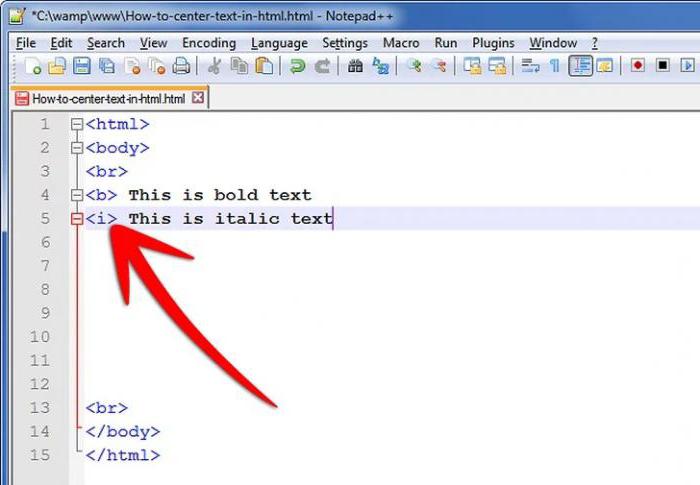
В сущности, в HTML нет ничего сложного, и через несколько минут любой, самый далекий от программирования и интернета человек, выполнит создание HTML-страницы в блокноте. Пример, заслуживающий внимания, простота, действительно, доступная каждому.
Общее описание
Файл HTML — это одна страница сайта, хотя с этим можно поспорить, но то, что один файл составляет одну страницу, для начала понятно.
Файл HTML начинается с заголовка DOCTYPE, в котором указано, что тип данного файла — HTML. Все элементы страницы (теги) указываются в угловых скобках. Каждая пара («<» и «>») включает в себя один тег HTML. Обычно теги HTML парные, то есть на каждый «tag» есть «/tag». Оба заключаются в угловые скобки. Есть теги одиночные, из них самый популярный «br/» — переход на следующую строку.
Самый большой тег в файле — это сам HTML, в который входят всего два тега: HEAD и BODY. В первом делаются различные описания, указываются ссылки на другие нужные странице файлы, могут присутствовать скрипты PHP и JavaScript. Во втором записывается контент страницы. Также в виде тегов и скриптов.
Простая HTML-страница
Пример создания такой страницы указан ниже в статье. Рассмотрим его внимательно.

Раздел HEAD
Основное назначение тега HEAD — общее описание страницы и общих скриптов, хотя последнее — достаточно относительное понятие. Обычно здесь придают существенное значение только двум вещам:
- ключевые слова и описание страницы;
- ссылки на другие файлы (*.css и *.js).
Для отображения контента страницы содержимое данного раздела имеет лишь косвенное значение, поскольку указывает: где-то в других файлах есть правила CSS для тегов и скрипты других языков.
HTML-страница имеет заголовок (TITLE), который отображается, когда посетитель подводит мышку к вкладке, где страничка открыта. Это важный момент, поскольку делает страницу существенно более презентабельной, проще сказать, подписанной читабельным текстом.

META-теги имеют важное значение в интернет-программировании вообще, но когда требуется создание HTML-страницы в блокноте, пример нежелательно загромождать лишними конструкциями.
На ссылки LINK и SCRIPT следует обратить особое внимание. Первая указывает на место, где находится файл стилей CSS, вторая — на местонахождение файла JavaScript-кода. Таких ссылок может быть множество.
Если к скриптам следует подходить, когда знания об HTML укрепятся, то на каскадные таблицы стилей следует обратить внимание незамедлительно. В файлах CSS приводятся, в частности, правила оформления тегов HTML.
Раздел BODY
Собственно, пример страницы HTML — это и есть раздел BODY. Именно здесь содержится вся информация, весь контент страницы сайта. Вся информация представляется в виде тегов и скриптов, например вставки JavaScript-кода или кусочков PHP-программ.
Важно понимать, что пример веб-страницы HTML в браузере и тот же пример в текстовом редакторе, в частности notepad, это далеко не одно и тоже. В первом случае мы имеем готовый HTML-текст, в котором все скрипты исполнены. Например, PHP отработал свою часть и сформировал вместо своего кода в нужных местах нужные теги. JavaScript тоже выполнил свою миссию, хотя о нем еще предстоит отдельный разговор.
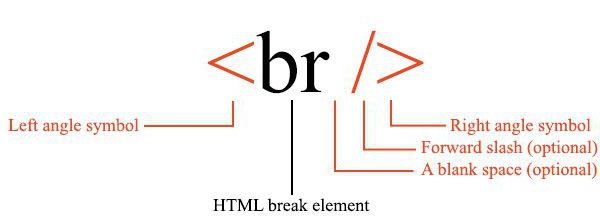
HTML — это теги, а не скрипты. В конечном счете в браузере отображается только контент страницы, только ее теги. Никакого PHP-кода там нет.
JavaScript находится на особом положении, его забота — обслуживать страницу не только в момент загрузки (перегрузки), но и в моменты, когда страница находится в браузере посетителя, а тот изучает ее.
Простой пример кода HTML-страницы (только раздел BODY) указан ниже.
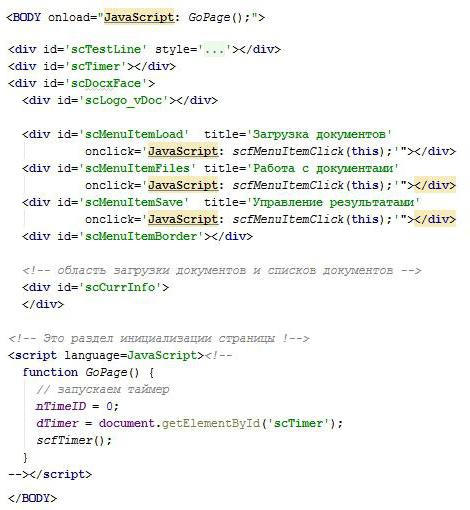
А в браузере посетителя он выглядит так, как показано далее.
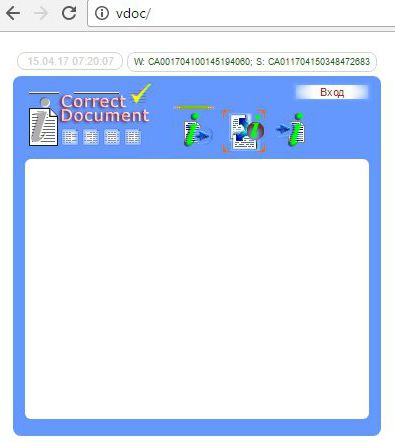
В коде не было указано, как должны выглядеть элементы, которые вывел браузер. Все видимое оформление находится в правилах CSS. В данном случае в файле Mcss/scPhpWordRW.css, на который была ссылка (см. самый первый пример страницы HTML).
В отличие от HTML, тема CSS более простая, там весьма доступные правила и их количество невелико, когда пример создания HTML-страницы не требует ничего, кроме notepad. Все очень доступно для моментального освоения:
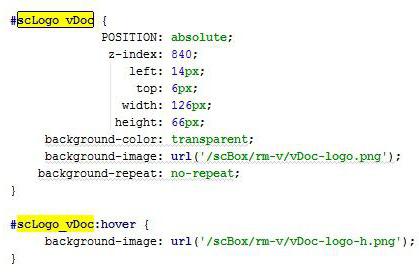
Здесь показано, как просто описан тег scLogo_vDoc, причем это описание таково, что в нормальном состоянии тег отображает картинку vDoc-logo.png, а когда над ним находится мышка — отображается vDoc-logo-h.png.
Структура описаний HTML
Язык не предполагает како-либо структуры и понятие синтаксиса здесь весьма относительное. Здесь нет переменных, но есть масса возможностей. Принципиальная основа гипертекста в том, что существует элемент (тег) который обязательно имеет имя.
Имя, в случае парного тега, составляется из собственно имени (tagName) и угловых скобок («<» + tagName +«>»), если речь идет о начале тега, и «</» + tagName + «>», если записывается его конец.
Пример страницы HTML с описанием атрибутов расположен ниже в тексте.
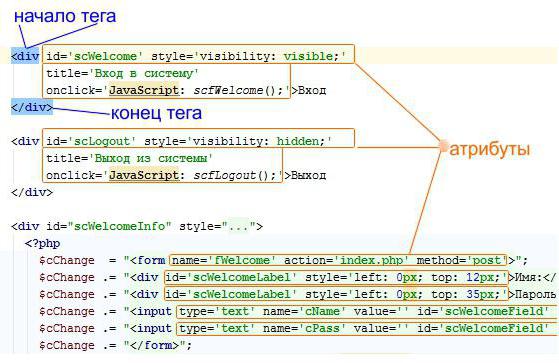
Тег может иметь атрибуты, тогда они помещаются через пробел после имени тега до закрывающей угловой скобки «>». Атрибуты, если они есть у тега, записываются только в его начале. Содержанием тега считается то, что находится между началом тега и его концом.
Общее содержание описаний HTML
HTML позволяет описывать блочные и строчные элементы. Первые занимают определенную область в окне браузера, могут позиционироваться абсолютно, то есть в нужном месте области отображения HTML-страницы, и иметь конкретный размер.
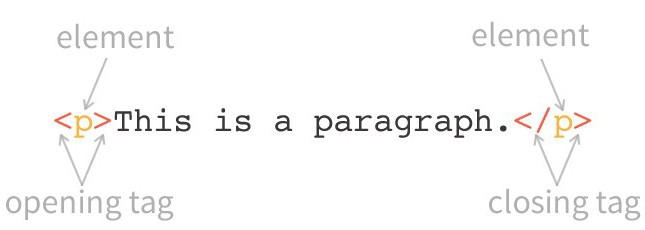
Строчные элементы в общем случае отображаются одним потоком, то есть так, как были указаны в файле страницы, так и выводятся на экран. На отображение общего потока можно влиять, когда происходит загрузка страницы. На размещение, видимость и другие свойства блочных элементов можно влиять в любое время посредством JavaScript-кода.
Помимо простых элементов, HTML предлагает описывать таблицы и формы. Эти элементы очень востребованы в «повседневном сайтостроении».
Описание таблицы: теги TABLE, TR, TD
При помощи тега TABLE можно создать таблицу, указать некоторое количество рядов TR и в каждом ряду какое-то количество ячеек TD. В отличе от привычной табличной организации, вследствие особенностей HTML-разметки, табличная организация ограничивается данной декларацией, потому если разработчик желает иметь прямоугольную таблицу, в которой количество колонок по всем рядам одинаково, то он должен за этим следить самостоятельно.
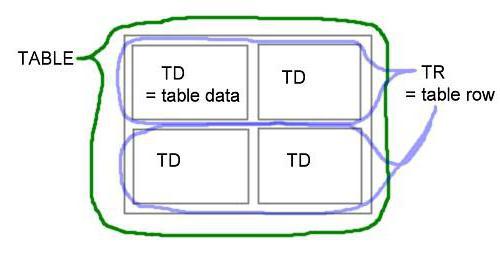
Принципиальная позиция HTML: делать все, что указано, но ничего из того, что не понято. В некоторых случаях не столь важно количество колонок в каждой строке таблицы, но, если нужно выполнить объединение ячеек по вертикали или по горизонтали, придется посчитать все очень внимательно.
Пример страницы HTML с описанием простой таблицы наглядно показан в статье.
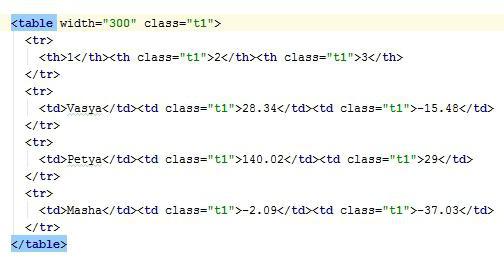
Здесь показана таблица размером три ряда на три колонки, причем в первом ряду вместо тега TD был использован тег TH — заголовок колонки. Особенного отличия эти два тега не имеют, но использовать первый вполне можно, чтобы отличить первый ряд таблицы, да и в CSS к TH можно прикрепить собственный стиль, что выгодно отличает его от остальных TD.
Описание формы: теги FORM, INPUT
Формы — это самая востребованная часть HTML-тегов. При помощи форм можно передавать информацию. Собственно, сама страница — это вывод информации, а вот форма — ее ввод.
Пример страницы HTML с описанием простой формы:
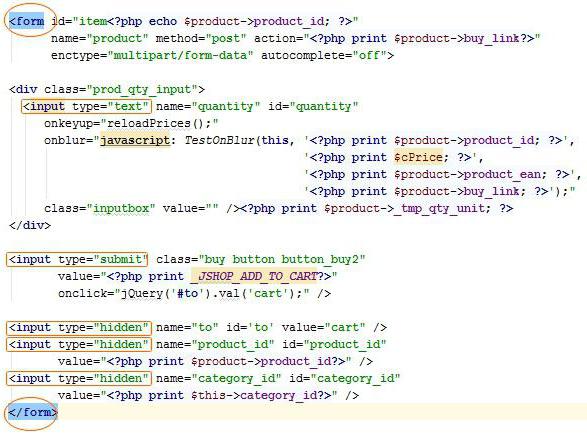
Вариантов использования форм гораздо больше, но основные возможности таковы. Можно указать поля ввода, назначить им нужно оформление и обработчики для анализа вводимых пользователем данных. Можно указать скрытые поля и передавать со страницы фоновую информацию. Можно обозначить кнопки передачи информации, нажатие на которые инициирует процесс передачи сведений.
Использование HTML
Знать язык гипертекста — непременное условие работы по любой специализации в области интернет-программирования, но если необходимо писать программы на PHP или JavaScript, то знать HTML + CSS нужно в совершенстве.
Язык PHP был обозначен в предыдущем примере. PHP работает на сервере, потому страница с этой формой улетела с сервера в браузер с заполненными полями. В частности, функция TestOnBlur, упомянутая в теге INPUT (обработчик события onblur), получила все параметры в виде текстовых полей.

В браузере работает JavaScript, и, чтобы правильно сработала кнопка отправки данных обратно на сервер, то есть конструкция: onclick=jQuery(‘#to’).val(‘cart’), необходимо иметь представление не только о том, что такое jQuery, но и что такое #to, val, cart. Если более точно, необходимо знать основные теги HTML и общие правила применения к ним стилей CSS.
Этого вполне достаточно, чтобы быстро поднять свою квалификацию по любой специализации в области интернет-программирования.
fb.ru
HTML Формы
Формы предназначены для пересылки данных от пользователя к веб-серверу. Формы в HTML могут состоять из текстовых полей и текстовых областей, флажков и переключателей, а также раскрывающихся списков. Все это — элементы формы. Каждый элемент служит для того, чтобы передать какое-либо значение сайту.
По своей сути HTML-форма — это веб-страница на которой вы видите области для ввода своей информации. После того, как вы заполните форму и нажмете кнопку отправить, информация из формы упаковывается и отсылается веб-серверу для обработки серверным сценарием (файлом-обработчиком). После обработки к вам возвращается в качестве ответа другая веб-страница. Следующий рисунок наглядно демонстрирует как работает форма:
Нет ничего сложного в создании HTML-форм. Самый простой способ получить представление о формах — это разобрать небольшой HTML-код, а затем посмотреть, как он работает. В следующем примере показан синтаксис создания простой HTML-формы:
Пример: Простая HTML-форма
<!DOCTYPE html>
<html>
<head>
<meta charset="UTF-8">
<title>Простая форма</title>
</head>
<body>
<form action="action_form.php" method="POST">
<p>Моя первая форма:<br>
Имя: <input type="text" name="firstname" value=""><br>
Фамилия: <input type="text" name="lastname" value=""><br>
<input type="submit">
</p>
</form>
</body>
</html>
Элемент <form>
Формы вставляются на веб-страницы посредством элемента <form>. Он представляет собой контейнер для всего содержимого формы, включая такие элементы, как текстовые поля и кнопки, а также любые другие теги языка HTML. Однако он не может содержать в себе другой элемент <form>.
Для отправки формы на сервер используется кнопка «Submit», того же результат получится, если нажать клавишу «Enter» в пределах формы. Если кнопка «Submit» отсутствует в форме, клавиша «Enter» может быть использована для отправки.
Большинство атрибутов элемента <form> влияют на обработку формы, а не на ее дизайн. Наиболее распространёнными из которых являются action и method. Атрибут action содержит URL, на который информация в форме будет отправлена для обработки сервером. Атрибут method является методом HTTP, который должны использовать браузеры для отправки данных формы.
Элемент <input>
Практически все поля для формы создается с помощью элемента <input> (от англ. input — ввод). Внешний вид элемента <input> меняются в зависимости от значения его атрибута type:
<input type="значение">Вот некоторые значения атрибута type:
| Значение | Описание |
|---|---|
| text | ввод одной строки текста |
| radio | элемент-переключатель (иногда их называют радио-кнопками) |
| password | текстовое поле для ввода пароля, в котором все вводимые символы заменяются звездочкой |
| checkbox | поле для установки флажка, который можно установить или сбросить |
| submit | кнопка, при нажатии которой происходит отправка данных, введенных в форму |
| reset | кнопка, при нажатии которой вся форма очищается. Точнее сказать, все элементы формы получают значения по умолчанию |
| button | обычная командная кнопка |
Ввод текста и пароля
Одним из самых простых типов элементов формы является текстовое поле, предназначенное для ввода текста из одной строки. Данный тип ввода текста установлен по умолчанию, а следовательно, именно однострочное поле отобразится, если вы забудете указать атрибут type. Для добавления однострочного поля ввода текста в форму следует внутри элемента <input> прописать атрибут type со значением text:
<input type="text">Поле ввода пароля является разновидностью обычного текстового поля. Оно поддерживает те же атрибуты, что и однострочное текстовое поле. Атрибут name устанавливает имя поля ввода пароля, которое будет отправлено на сервер вместе с паролем, введенным пользователем. Чтобы создать поле для ввода пароля, необходимо задать значение password атрибуту type (password (англ.) — пароль):
<input type="password">Пример создания формы с полем для ввода пароля:
Пример: Поле ввода пароля
<!DOCTYPE html>
<html>
<head>
<meta charset="UTF-8">
</head>
<body>
<form action="action_form.php" method="POST">
<p>Ваш логин:
<input type="text" name="login" size="15" maxlength="30" value="Ваше имя">
</p>
<p>Пароль: <input type="password" name="password" size="15" maxlength="30">
</p>
<input type="submit">
</form>
</body>
</html>Вместе с этим атрибутом можно использовать атрибут maxlenght, значение которого определяет максимальное количество символов, которые можно ввести в данную строку. Можно также задать длину поля ввода, используя атрибут size. По умолчанию, в большинстве браузеров ширина текстового поля ограничена 20 символами. Для управления шириной элементов новых форм, вместо атрибута size, рекомендуется использовать средства каскадных таблиц стилей (CSS).
Атрибут value задает значение, которое по умолчанию отображается в текстовом поле в момент загрузки формы. Введя в поле значение по умолчанию, можно пояснить пользователю, какие именно данные и в каком формате вы хотите, чтобы пользователь сюда занес. Это как образец, ведь пользователю гораздо удобнее заполнять форму, видя перед собой пример.
Переключатели (radio)
Элемент <input> типа radio создает переключатели, которые используют принцип логического «ИЛИ», позволяя выбрать только одно из нескольких значений: если вы выбираете одно положение, то все остальные становятся неактивными. Основной синтаксис элемента-переключателя:
<input type="radio" name="имя _переменной" value="значение">Атрибут name для переключателей обязателен и играет важную роль в объединении нескольких элементов-переключателей в группу. Для объединения переключателей в группу необходимо установить одинаковое значение атрибута name и разное значение атрибута value. Атрибут vаluе устанавливает значение выбранного переключателя, которое будет отправлено серверу. Значение каждого элемента-переключателя должно быть уникальным внутри группы, для того, чтобы сервер знал, какой вариант ответа выбрал пользователь.
Наличие атрибута checked (с англ. — установлен) у элемента-переключателя указывает на то, какой из предлагаемых вариантов должен быть выбран по умолчанию при загрузке страницы, если это необходимо. Данный атрибут может быть установлен только у одного элемента-переключателя из группы:
Пример: Использование переключателей
<!DOCTYPE html>
<html>
<head>
<meta charset="UTF-8">
</head>
<body>
<form action="action_form.php" method="POST">
<p>Сколько Вам лет?</p>
<ol>
<li><input type="radio" name="age" value="18" checked>младше 18</li>
<li><input type="radio" name="age" value="18-24">от 18 до 24</li>
<li><input type="radio" name="age" value="25-34">от 25 до 35</li>
<li><input type="radio" name="age" value="35-50">более 35</li>
</ol>
<input type="submit"<
</form>
</body>
</html>Флажки (checkbox)
Элемент <input> типа checkbox создает флажки, которые напоминают переключатели тем, что дают пользователю возможность выбирать из предложенных вами вариантов. Главным отличием от переключателей является то, что посетитель может выбрать сразу несколько вариантов, а сами флажки обозначаются квадратиками, а не кружочками. Как и в случае с переключателями, группа флажков создается путем назначения каждому пункту одного и того же значения атрибута name, однако каждый флажок имеет собственное значение. Основной синтаксис флажка:
<input type="checkbox" name="имя _переменной" value="значение">Атрибут checked, как и в случае с переключателями, указывает, что данный флажок должен быть
установлен по умолчанию при загрузке страницы. Данный атрибут может быть установлен одновременно для нескольких флажков группы.
В следующем примере использование флажков заданы несколько выбранных по умолчанию вариантов ответа:
Пример: Использование переключателей
<!DOCTYPE html>
<html>
<head>
<meta charset="UTF-8">
</head>
<body>
<form action="action_form.php" method="POST">
<p>Какие музыкальные жанры Вы любите?</p>
<ol>
<li><input type="checkbox" name="musik" value="juze" checked>Джаз</li>
<li><input type="checkbox" name="musik" value="bluse" checked>Блюз</li>
<li><input type="checkbox" name="musik" value="rock">Рок</li>
<li><input type="checkbox" name="musik" value="shanson">Шансон</li>
<li><input type="checkbox" name="musik" value="kantry">Кантри</li>
</ol>
<input type="submit"<
</form>
</body>
</html>Кнопки подтверждения (submit) и очистки (reset)
Элемент <input> типа submit создает кнопку, при нажатии которой происходит отправка браузером серверному сценарию на обработку данных, введенных пользователем в форму. Если создаем кнопку, очищающую форму, то присваиваем атрибуту type значение «reset».
Элементу <input> типа submit может быть присвоен необязательный атрибут name. Атрибут vаluе используется в данном элементе для указания текста, обозначающего надпись на кнопке. По умолчанию в браузерах на кнопке пишется «Отправить» (Submit), если вас данная надпись не устраивает — введите ее самостоятельно. Поскольку в разных браузерах стили кнопок подтверждения могут отличаться, поэтому лучше самостоятельно настроить стиль кнопки, воспользовавшись средствами CSS либо использовать графические кнопки.
Создание кнопок подтверждения и очистки:
Пример: Использование submit и reset
<!DOCTYPE html>
<html>
<head>
<meta charset="UTF-8">
</head>
<body>
<form action="action_form.php" method="POST">
<p>Подпишись на рассылку новостей:</p>
<input type="text" name="email">
<input type="submit" name="podpisatsya" value="Подписаться">
<input name="reset" type="reset" value="Очистить">
</form>
</body>
</html>Атрибут action.
Главным для элемента <form> является атрибут action, который указывает обработчик данных для формы. Обработчик данных — это файл, описывающий, что нужно делать с данными формы. В качестве результата этой обработки выдается новая HTML-страница, которая возвращается браузеру. Другими словами в атрибуте action указывается URL-путь к файлу-обработчику на сервере (иногда называемого страницей сценария) для обработки формы. Синтаксис следующий:
<form action="http://mytestserver.com/namefolder/obrabotchik.php">… </form>Файл обработки находится на сервере mytestserver.com в папке namefolder и название серверного сценария, который будет обрабатывать данные — obrabotchik.php. Именно ему и будут переданы все данные, введенные вами в форму на веб-странице. Расширение .php указывает на то, что указанная форма обрабатывается сценарием написанном на языке PHР. Сам обработчик может быть написан на другом языке, например это может быть язык сценариев Python, Ruby и др.
Желательно всегда задавать значение атрибута action. Если форма должна передать значения на ту же страницу, где она расположена в качестве значения атрибута action укажите пустую строку: action=»».
Атрибут method
Атрибут method задает то, каким образом информация должна быть передана на сервер. Выбор метода отправки формы зависит от данных, которые необходимо отправить вместе с ней. Здесь основную роль играет объем этих данных. Наиболее популярными являются два метода передачи исходных данных вашей формы из браузера на сервер: GET и POST. Метод устанавливается любой на выбор, и если вы его не указали, по умолчанию будет использоваться GET. Рассмотрим применение каждого из них.
Метод POST
Метод POST упаковывает данные формы и отсылает их серверу незаметно для пользователя, поскольку данные содержатся в теле сообщения. Веб-браузер, при использовании метода POST отправляет на сервер запрос, состоящий из специальных заголовков за которыми следуют данные формы. Так как содержимое этого запроса доступно только серверу, метод POST применяется для передачи конфиденциальных данных, таких как пароли, реквизиты банковских карт и другая персональная информация пользователей. Метод POST также подходит для отправки больших объемов информации, так как в отличие от метода GET, у него нет ограничений по количеству передаваемых символов.
Метод GET
Как вы уже знаете основная работа браузера — это получать веб-страницы от сервера. Так вот, когда вы используете метод GET, ваш браузер просто получает веб-страницу, как делает это всегда. Метод GET также упаковывает данные формы, но, прежде чем отправить запрос серверу, присоединяет их в конец URL-адреса. Чтобы понять, как работает метод GET, давайте посмотрим его в действии. Откройте в блокноте (например Notepad++) первый пример из этого урока (Пример: Простая HTML-форма) и внесите в HTML-код небольшое изменение:
<form action="" method="GET">т.е. замените POST на GET.
Сохраните файл под именем file_name.html и обновите страницу браузера (F5), затем заполните форму, например Вася Пупкин, и нажмите кнопку «Отправить». В адресной строке браузера Вы увидите что-то типа этого:
...file_name.html?firstname=Вася&lastname=ПупкинТеперь вы видите имя каждого элемента формы, а также его значение, прямо здесь, в URL-адресе.
URL-адрес отделяется от остальных данных формы символом знака вопроса, а имена и значения переменных разделяются знаком амперсанд (&).
Этот метод нужно использовать, если вы не передаете больших объемов информации.
Этот метод не подойдет, если данные в вашей форме являются конфиденциальными, например хранят номер банковской карты или пароль.
Кроме того, метод GET непригоден, если вместе с формой вы хотите переслать на сервер файлы.
Группировка элементов формы
Элементы формы, связанные по смыслу, можно сгруппировать между тегами <fieldset> и </fieldset>. Браузер отобразит <fieldset> в виде рамки вокруг группы элементов формы. Внешний вид рамки может
быть изменен с помощью каскадных таблиц стилей (CSS).
Чтобы добавить заголовок для каждой группы, понадобится элемент <legend>, который задает встраиваемый в рамку текст заголовка группы:
Пример: Использование тега <fieldset>
Задачи
Please enable JavaScript to view the comments powered by Disqus.
wm-school.ru

